Aggiornato 2024 di aprile: smetti di ricevere messaggi di errore e rallenta il tuo sistema con il nostro strumento di ottimizzazione. Scaricalo ora su questo link
- Scarica e installa lo strumento di riparazione qui.
- Lascia che scansioni il tuo computer.
- Lo strumento sarà quindi ripara il tuo computer.
Quando copi il contenuto sul tuo computer Windows 10, il contenuto copiato rimane negli Appunti e può essere visualizzato da chiunque abbia accesso al tuo computer. Vediamo quindi come svuotare gli appunti su un computer Windows 10.
Perché rimuovere gli Appunti in Windows 10?
Gli appunti possono essere descritti come uno spazio speciale o dedicato nella RAM che i computer usano per archiviare temporaneamente bit di dati.
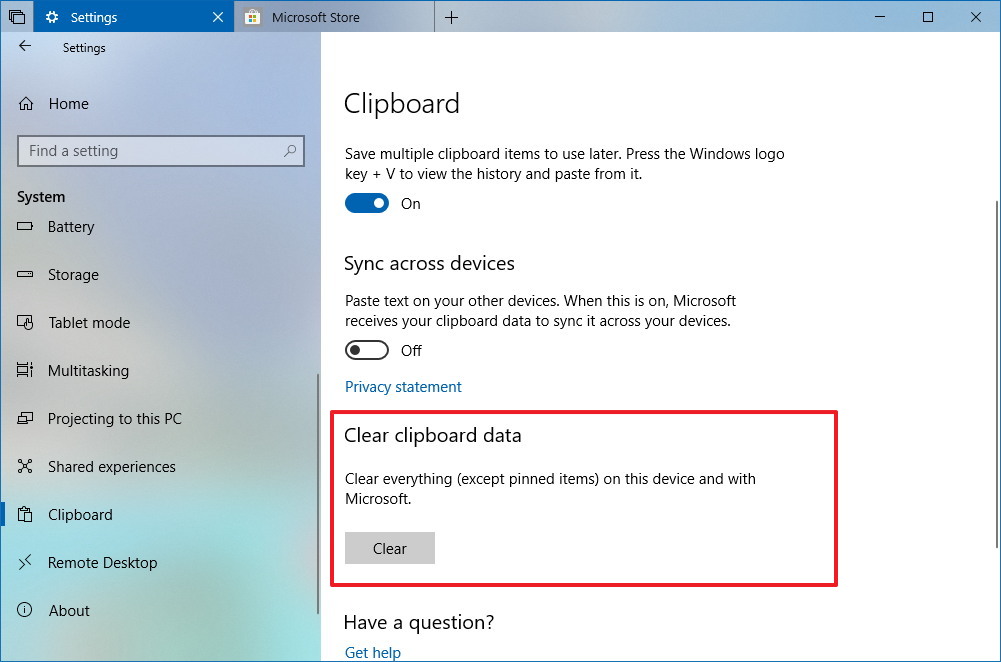
Quando copi testo, immagini o qualsiasi altro tipo di informazione sul tuo computer utilizzando il comando (Ctrl + C), le informazioni vengono memorizzate negli Appunti e rimangono accessibili anche dopo aver eseguito il comando Incolla.
Pertanto, se si utilizza un computer pubblico o se il computer è accessibile ad altri, le informazioni archiviate negli appunti del computer possono rappresentare un rischio per la sicurezza. Ciò è particolarmente vero se hai l'abitudine di copiare e incollare password e altri dati sensibili sul tuo computer.
Ecco perché è una buona idea prendere l'abitudine di eliminare gli appunti quando smetti di usare il computer.
Forza Appunti puliti in Windows 10
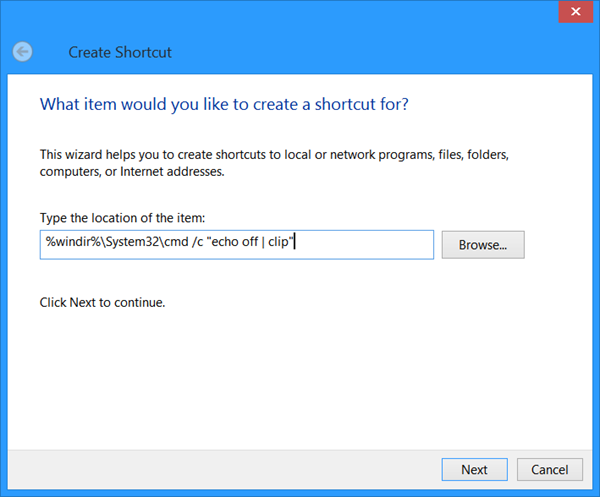
Aprire il prompt dei comandi ed eseguire il comando seguente. Rimuove tutto dagli appunti, sia che si tratti di un file o di un testo.
cmd / c "echo off | clip"
Non è necessario disporre dei diritti di amministratore per eseguire il comando, quindi è sufficiente una finestra del prompt dei comandi con diritti utente normali.
Per utilizzare uno script batch, apri un nuovo file di blocco note e inserisci lo stesso comando descritto sopra. Salvalo con l'estensione del file BAT. È tutto ciò che devi fare. Ogni volta che si desidera svuotare gli appunti, fare doppio clic sul file per eseguire lo script e tutto ciò che è negli appunti verrà eliminato.
È possibile impostare una scorciatoia da tastiera per eseguire lo script se necessario di frequente cancella il contenuto degli appunti.
Aggiornamento di aprile 2024:
Ora puoi prevenire i problemi del PC utilizzando questo strumento, ad esempio proteggendoti dalla perdita di file e dal malware. Inoltre è un ottimo modo per ottimizzare il computer per le massime prestazioni. Il programma corregge facilmente gli errori comuni che potrebbero verificarsi sui sistemi Windows, senza bisogno di ore di risoluzione dei problemi quando hai la soluzione perfetta a portata di mano:
- Passo 1: Scarica PC Repair & Optimizer Tool (Windows 10, 8, 7, XP, Vista - Certificato Microsoft Gold).
- Passaggio 2: fare clic su "Avvio scansione"Per trovare problemi di registro di Windows che potrebbero causare problemi al PC.
- Passaggio 3: fare clic su "Ripara tutto"Per risolvere tutti i problemi.
L'uso di uno script batch per forzare la rimozione del contenuto degli appunti ha il vantaggio aggiuntivo dell'automazione. Lo script può essere utilizzato in un'attività pianificata o in qualsiasi altra applicazione di automazione utilizzata. I file batch sono semplici e la maggior parte, se non tutte, le applicazioni di automazione li supportano. Lo script può essere utilizzato in qualsiasi momento come parte di un'attività di pulizia degli Appunti.
Sovrascrivi contenuto
Se si tratta solo di eliminare le informazioni memorizzate negli appunti, puoi semplicemente copiare qualcos'altro negli appunti per sovrascrivere la voce precedente.
Per fare ciò, seleziona una parola, una lettera o anche uno spazio e premi Ctrl-C per copiarlo negli appunti. Semplice, ma più veloce dell'opzione della riga di comando sopra.
Aggiungi al menu contestuale
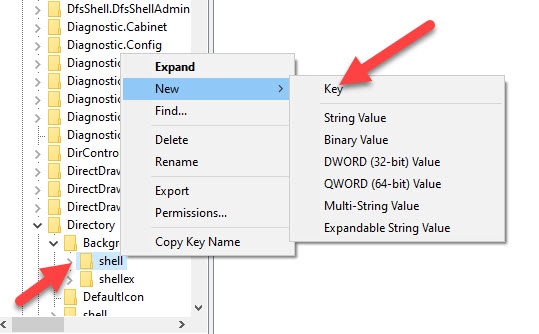
L'aggiunta dell'opzione Cancella cronologia appunti nel menu di scelta rapida è talvolta utile per cancellare la cronologia del desktop con il tasto destro del mouse. A questo scopo cambieremo il registro. Quindi assicurati di aver creato una copia di backup del registro prima di procedere.
- Apri il registro e passa alla posizione successiva.
directory HKEY_CLASSES_ROOT \ \ sfondo \
- Fare clic con il pulsante destro del mouse sulla shell nel riquadro di sinistra e selezionare la nuova chiave. Chiamalo "Elimina appunti".
- Ora fai clic con il pulsante destro del mouse sulla nuova chiave e aggiungine una nuova, che chiamerai "Comando". Una volta aggiunto, apparirà come segue.
- Ora fai doppio clic sul pulsante "Default" sul lato destro e modificalo. Immettere il valore seguente.
cmd.exe / c echo off | clip
- Premere OK e salvare le impostazioni. Abbiamo quasi finito. Premere F5 per aggiornare le modifiche nel registro.
Dovresti essere in grado di vedere questa opzione nel menu contestuale quando fai clic con il tasto destro del mouse sul desktop.
Suggerimento esperto: Questo strumento di riparazione esegue la scansione dei repository e sostituisce i file corrotti o mancanti se nessuno di questi metodi ha funzionato. Funziona bene nella maggior parte dei casi in cui il problema è dovuto alla corruzione del sistema. Questo strumento ottimizzerà anche il tuo sistema per massimizzare le prestazioni. Può essere scaricato da Cliccando qui

CCNA, Web Developer, PC Risoluzione dei problemi
Sono un appassionato di computer e un professionista IT praticante. Ho alle spalle anni di esperienza nella programmazione di computer, risoluzione dei problemi hardware e riparazione. Sono specializzato in sviluppo Web e progettazione di database. Ho anche una certificazione CCNA per la progettazione della rete e la risoluzione dei problemi.

